iPad 使用手冊
- 歡迎使用
-
-
- 相容於 iPadOS 26 的 iPad 機型
- iPad mini(第五代)
- iPad mini(第六代)
- iPad mini(A17 Pro)
- iPad(第八代)
- iPad(第九代)
- iPad(第十代)
- iPad(A16)
- iPad Air(第三代)
- iPad Air(第四代)
- iPad Air(第五代)
- iPad Air 11 吋(M2)
- iPad Air 13 吋(M2)
- iPad Air 11 吋(M3)
- iPad Air 13 吋(M3)
- iPad Pro 11 吋(第一代)
- iPad Pro 11 吋(第二代)
- iPad Pro 11 吋(第三代)
- iPad Pro 11 吋(第四代)
- iPad Pro 11 吋(M4)
- iPad Pro 11 吋(M5)
- iPad Pro 12.9 吋(第三代)
- iPad Pro 12.9 吋(第四代)
- iPad Pro 12.9 吋(第五代)
- iPad Pro 12.9 吋(第六代)
- iPad Pro 13 吋(M4)
- iPad Pro 13 吋(M5)
- 設定基本功能
- 訂製你專屬的 iPad
- 在 iPad 上簡化工作流程
- 使用 Apple Pencil 進行更多操作
- 為你的小孩自訂 iPad
-
- iPadOS 26 的新功能
-
-
- 開始使用 FaceTime
- 製作 FaceTime 連結
- 拍攝「原況照片」
- 使用 FaceTime 語音通話工具
- 使用「即時字幕」和「即時翻譯」
- 在通話期間使用其他 App
- 撥打群組 FaceTime 通話
- 使用「同播共享」一起觀賞、聆聽和暢玩
- 在 FaceTime 通話中共享你的螢幕
- 在 FaceTime 通話中要求或提供遠端控制權
- 在 FaceTime 通話中合作處理文件
- 使用視訊會議功能
- 將 FaceTime 通話接力到另一部 Apple 裝置
- 更改 FaceTime 視訊設定
- 更改 FaceTime 語音設定
- 更改你的外觀
- 結束通話或切換至「訊息」
- 篩選和過濾通話
- 封鎖 FaceTime 通話及回報垃圾來電
- 捷徑
- 提示
- 版權聲明與商標
在 iPad 上追蹤訊息
你可以補完錯過的訊息、將訊息標示為未讀、以及釘選和取消釘選對話來調整對話在對話列表中的優先順序。
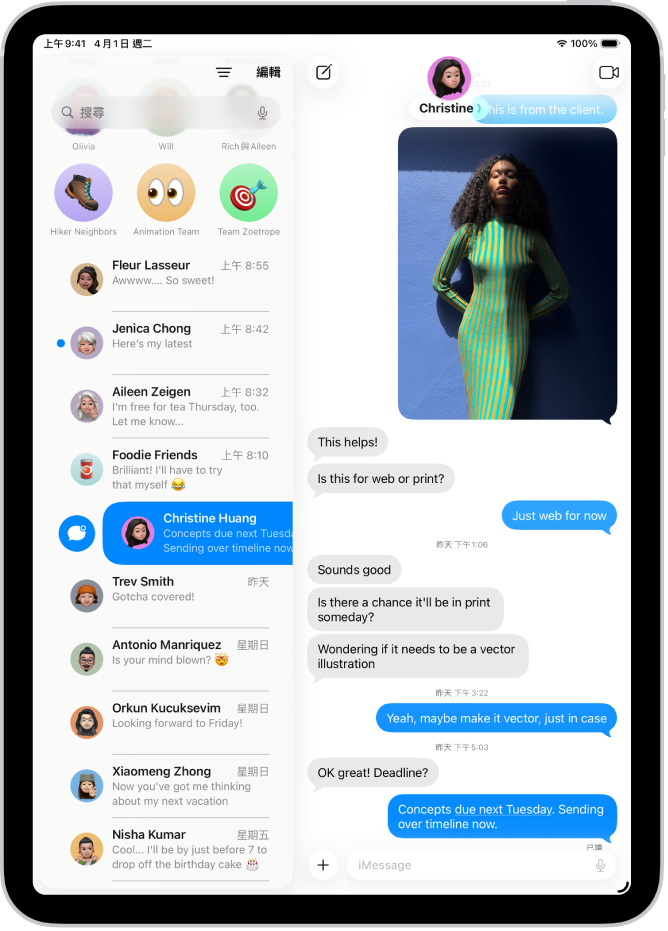
補完你錯過的訊息
若你在讓訊息暫停或未攜帶 iPad 時收到訊息,你可以跳到尚未在對話中查看的第一則訊息。
前往 iPad 上的「訊息」App
 。
。打開未讀的對話,然後點一下
 。
。對話顯示方式便會向上移動到第一則未讀的訊息。
將訊息標示為未讀
若你沒有空回覆,可以將對話標示為未讀,方便之後回頭查看。
前往 iPad 上的「訊息」App
 。
。在對話列表中,執行下列其中一項操作:
在對話上向右滑動來標示為未讀。
向右拖移並點一下
 。
。
【提示】你也可以一次將多則訊息標示為未讀。在對話列表中,點一下「編輯」,點一下「選取訊息」,選取你要標示為未讀的對話,然後點一下左下角的「未讀」。
查看未讀訊息的列表
前往 iPad 上的「訊息」App
 。
。在對話列表中,點一下
 ,然後點一下「未讀訊息」。
,然後點一下「未讀訊息」。「未讀訊息」旁邊會出現勾選記號,而圖像會變成藍色
 來表示該過濾條件已啟用。
來表示該過濾條件已啟用。若要重新同時查看已讀和未讀訊息,點一下
 ,然後點一下來取消選取「未讀訊息」。
,然後點一下來取消選取「未讀訊息」。
【提示】若要將所有未讀訊息標示為已讀,點一下「編輯」,點一下「選取訊息」,然後點一下「全部已讀」。
釘選對話
你可以將特定對話釘選到對話列表的最上方,讓你最常聯絡的對象一律優先在列表中顯示。釘選的對話會以較大的圖像顯示在對話列表最上方。
前往 iPad 上的「訊息」App
 。
。按住對話,然後點一下「釘選」。
取消釘選對話
你可以取消釘選已釘選的對話,這樣就不會再顯示於對話列表最上方。
前往 iPad 上的「訊息」App
 。
。按住釘選的對話,然後執行下列其中一項操作:
將訊息拖移到列表底部並放開。
點一下「取消釘選」。
釘選分享的項目
你可以在對話中釘選某些共享項目,例如連結或合作邀請。
前往 iPad 上的「訊息」App
 。
。按住訊息,然後點一下「釘選」。
若要尋找已釘選的項目,在對話最上方點一下聯絡人或群組圖像,然後點選一個類別(例如「連結」)。已釘選的項目會顯示在最上方。
若要取消釘選已釘選的項目,在訊息中按住該項目,然後點一下「取消釘選」。如果你位於「連結」或「文件」標籤頁,按住項目,點一下「在對話中顯示」,在訊息中按住該項目,然後點一下「取消釘選」。
檢視訊息摘要
Apple Intelligence* 可以向你顯示對話中未讀訊息的摘要。請參閱:在「訊息」中使用 Apple Intelligence。